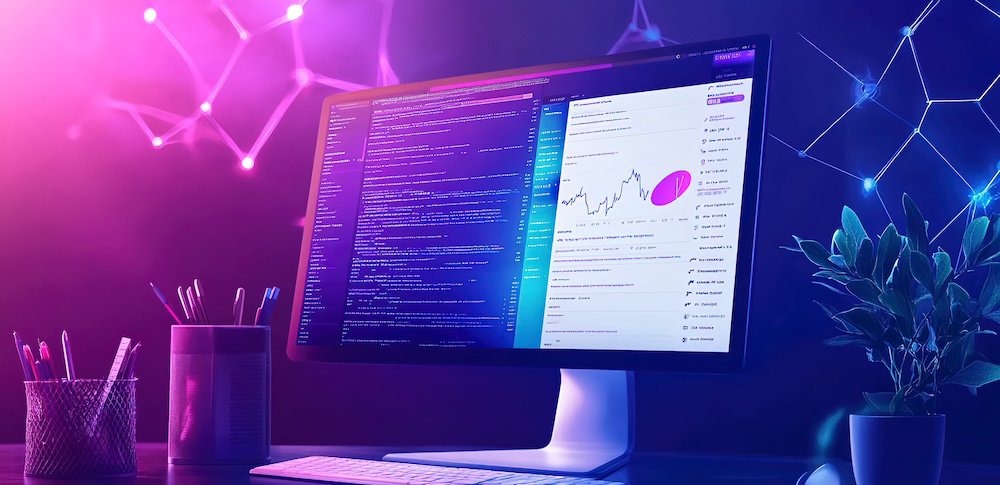
Windows環境でログファイルをリアルタイム表示する方法を知りたい方は多いでしょう。本記事では、PowerShellや標準ツールを使った実践方法、便利なサードパーティツールの紹介、効率的なログ管理方法まで詳しく解説します。システム管理や業務効率化を目指す方に最適な内容です。リアルタイム監視を導入することでエラーや異常を即座に発見し、迅速な対応が可能になります。
Windowsでのリアルタイムログ監視の実践法
Windows環境においてリアルタイムでログを監視する方法は複数あります。それぞれの方法は、状況や目的に応じて使い分けることで効果的なログ監視が実現できます。
PowerShellを使用したリアルタイムログ監視
Windowsに標準搭載されているPowerShellを使えば、簡単にログをリアルタイムで確認できます。
以下のコマンドは、指定したログファイルの末尾から特定の行数をリアルタイムで表示し続けるものです。
Get-Content -Path "C:\logs\sample.log" -Wait -Tail 10
-Path: ログファイルのパスを指定。-Wait: ファイルが更新されるたびに新しい行を表示。-Tail: 指定した行数の末尾部分から開始。
特定キーワードをフィルタリングする方法
ログファイルの中でエラーや警告のみを確認したい場合は、Select-Stringを併用します。
Get-Content -Path "C:\logs\sample.log" -Wait | Select-String "Error"
これにより、ログファイルの更新内容のうち、Errorを含む行のみを表示できます。監視対象が多い場合に効率的です。
「イベントビューア」のリアルタイム監視
Windows標準の「イベントビューア」ツールを使えば、アプリケーションやシステム、セキュリティ関連のログをリアルタイムで監視できます。
イベントビューアの設定方法
- Windowsキー + Rを押し、「
eventvwr.msc」と入力して起動。 - 左メニューから「Windows ログ」→「システム」や「アプリケーション」を選択。
- 最新のログをリアルタイムに確認できます。
特定のイベントIDやログをフィルタリングする
「フィルターのカスタマイズ」を使用すれば、特定のエラーIDやキーワードを含むログのみを表示できます。
サードパーティツールの活用
PowerShellやイベントビューアでは機能が限定される場合、サードパーティツールの導入を検討すると良いでしょう。
おすすめのサードパーティツール
- LogExpert
フィルタリング機能や色分け表示が可能な多機能ツールです。ログ解析やトラブルシューティングに最適です。 - BareTail
軽量で動作が速いリアルタイムログ表示ツールです。Windows環境でUnixの「tail -f」に近い操作感が得られます。 - Kiwi Syslog Server
ネットワーク関連のログ監視に強みを持つ高機能ツールです。リアルタイムでログの通知やアラート設定が可能です。
手軽に始めるWindowsのログ管理
Windows環境においてログ管理を効率的に始めるためには、いくつかのポイントを押さえる必要があります。
ログ管理を始めるための基本手順
- ログの出力場所を整理
ログファイルが複数の場所に分散していると管理が難しくなります。共通フォルダを作成して一元管理しましょう。 - ログファイルの命名規則を設定
ログの種類や日付をファイル名に含めることで、識別しやすくなります。
例:system_log_20240614.log - ログの自動バックアップ設定
ログファイルが増大しすぎないように、定期的に古いログをバックアップ・圧縮するスクリプトを組んでおくと便利です。
Windowsタスクスケジューラを使ったログ管理
タスクスケジューラを使用すれば、定期的にログファイルを収集・アーカイブする自動処理が可能です。
例: ログファイルを日付ごとにバックアップするスクリプト
$logFile = "C:\logs\sample.log" $date = Get-Date -Format "yyyyMMdd" Copy-Item $logFile "C:\logs\backup\sample_$date.log"
このスクリプトをタスクスケジューラで設定することで、毎日自動的にログファイルをバックアップできます。
効率的なログ管理で業務効率をアップ
ログ管理を最適化すれば、システムの安定稼働や業務の効率化に大きく貢献します。
ログの集中管理システムの導入
ログを一元管理できる「ログ管理システム」の導入を検討すると良いでしょう。
- Splunk:ログデータを集約・可視化し、リアルタイム監視や分析が可能です。
- Graylog:オープンソースで無料利用が可能。複数のシステムのログを統合管理できます。
- ELK Stack:Elasticsearch、Logstash、Kibanaを組み合わせたログ管理の統合ソリューションです。
アラート機能で異常を早期発見
ログに特定のエラーや異常が記録された際、即座に通知する仕組みを導入しましょう。PowerShellスクリプトやサードパーティツールを活用することで、自動通知が実現できます。
例: PowerShellでエラー検出時にメール通知
if (Select-String -Path "C:\logs\sample.log" -Pattern "Error") {
Send-MailMessage -To "admin@example.com" -From "monitor@example.com" -Subject "Error Detected" -Body "エラーが検出されました。"
}
まとめ
Windowsでのリアルタイムログ監視は、PowerShellやイベントビューア、サードパーティツールを活用することで簡単に実現できます。リアルタイムでログを監視することで、システム障害やエラーを早期に発見し、迅速に対応できるようになります。
また、効率的なログ管理を行うことで、日常的なシステム運用の手間を減らし、業務効率を大幅に向上させることが可能です。本記事で紹介した手法やツールを参考に、Windows環境でのログ管理を改善してみてください。


![中小企業の情報瀬キィリティ相談窓口[30分無料]](/wp-content/uploads/2023/07/bnr_footer04.png)



